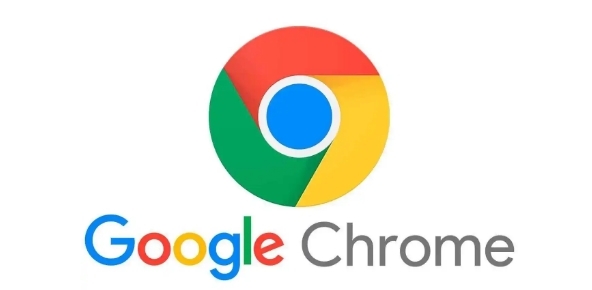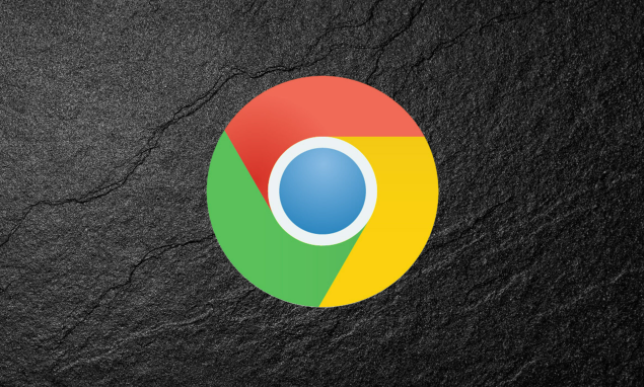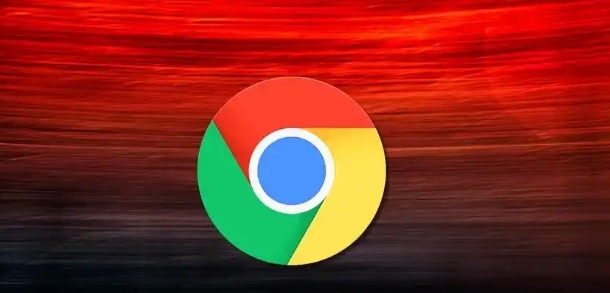详情介绍

1. 刷新或重启浏览器:先尝试关闭当前标签页,然后重新打开该网页。或者按F5键强制刷新页面,看是否能正常加载。若问题依旧,可完全退出Chrome浏览器后重新启动,这能解决部分临时性问题。
2. 清除缓存和Cookie:点击浏览器右上角的三个点图标,选择“设置”,进入“隐私与安全”中的“清除浏览数据”。选择时间范围为“全部时间”,勾选“缓存的图片和文件”以及“Cookie及其他网站数据”,点击“清除数据”按钮。这有助于解决因缓存或Cookie损坏导致的网页加载问题。
3. 禁用扩展程序:进入“设置”→“扩展程序”,逐一禁用已安装的扩展。也可通过隐身模式(无痕模式)打开网页,若此时网页能正常加载,说明是某个扩展程序引起的冲突,需逐个排查并禁用有问题的扩展。
4. 检查网络连接:确保设备已正常连接网络,可尝试访问其他网站以验证网络是否通畅。若其他网站能正常打开,可能是目标网站服务器问题;若所有网站均无法加载,需检查路由器或联系网络服务提供商。
5. 更新Chrome浏览器:进入“设置”→“关于Chrome”,检查是否有可用更新。若有,按照提示完成更新。旧版本可能存在兼容性问题或未修复的漏洞,更新到最新版本可解决部分问题。
6. 关闭硬件加速:进入“设置”→“系统”,找到“使用硬件加速模式(如果可用)”选项,取消勾选后重启浏览器。硬件加速可能因显卡驱动不兼容导致网页无响应,关闭后可测试问题是否解决。
7. 重置或重装浏览器:若上述方法均无效,可尝试重置Chrome。进入“设置”→“高级”→“将设置恢复为原始默认设置”,确认重置。若问题依旧,可卸载后重新安装浏览器,但需注意备份重要数据。
综上所述,通过以上步骤,你可以快速地掌握Google浏览器无法加载网页提示无响应的解决方法的方法,并选择合适的工具提升管理效率和效果。